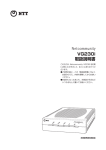Download CTL-001 取扱説明書 - キャセイトライテック 株式会社
Transcript
CTLCTL-001 取扱説明書 第 1.0 版 第 1.1 版 第 1.2 版 第 1.3 1.3 版 2013.0 2013.03.15 2013.0 2013.04.16 4.16 2013.09.06 2013.09.1 2013.09.17 キャセイ・ キャセイ・トライテック株式会社 トライテック株式会社 本資料は、製品の改善や機能追加を伴うバージョンアップに伴い、お客様への通知をせ ずに変更される場合があります。ご使用時のトラブルを避けるため、常に最新の資料を 参照いただくようお願い申し上げます。 第_1.3 版 改訂履歴 版数 改訂内容 1.0 1.1 16 ページ 36 行目 22 ページ表 11「定期リセット」 1.2 Figure2,3,4 の差替え 1.3 Table2 消費電流修正 Copyright Reserved Cathay Tri-Tech., Inc. コメント 初版 誤字修正 表現を画面表示に合わせる 刻印修正後の図面とする 見直し結果を反映 日付 2013.3.15 2013.4.16 担当 CTT CTT 2013.9.6 2013.9.17 CTT CTT Page_1 第_1.3 版 目 次 はじめに.........................................................................................................................................................................4 はじめに 1.1 主な用途 ...............................................................................................................................................................4 1.2 本装置の 本装置の外観 .....................................................................................................................................................5 1.3 本装置の 本装置の添付品.................................................................................................................................................5 添付品 2. 本装置の 本装置の仕様 ...............................................................................................................................................................6 3. 各部の 各部の名称....................................................................................................................................................................7 名称 3.1 表示と 表示と外部接続コネクタ 外部接続コネクタ.............................................................................................................................7 コネクタ 3.2 USIM カードの カードの挿入方法................................................................................................................................9 挿入方法 3.3 マイクロ USB と DIP スイッチについて 10 スイッチについて........................................................................................... について 3.4 設置時の 10 設置時のアース処理 アース処理.................................................................................................................................... 処理 4. 本装置の 11 本装置の基本的な 基本的な使用方法............................................................................................................................... 使用方法 4.1 各種設定について 11 各種設定について......................................................................................................................................... について 4.2 3G 回線経由の 回線経由のインターネット接続設定画面 インターネット接続設定画面( 接続設定画面(PPP 接続設定) 接続設定) ......................................... 12 4.3 LAN ポートに 13 ポートに各種端末を 各種端末を接続するための 接続するための設定 するための設定.............................................................................. 設定 4.4 LAN 上の端末の 端末の設定 ................................................................................................................................... 14 4.5 その他 14 その他の設定画面......................................................................................................................................... 設定画面 4.6 回線接続/ 14 回線接続/切断.............................................................................................................................................. 切断 5. IP14 IP-VPN 網の利用方法........................................................................................................................................... 利用方法 5.1 PPP 接続設定画面 ........................................................................................................................................ 15 5.2 IP15 IP-VPN 網利用時のその 網利用時のその他設定 のその他設定.............................................................................................................. 他設定 5.2.1 NAPT 設定画面 ..................................................................................................................................... 16 5.2.2 パケットフィルタリング設定 16 パケットフィルタリング設定....................................................................................................... 設定 5.3 RSRS-232C インターフェースデータ転送設定 インターフェースデータ転送設定 .................................................................................. 18 5.4 PIN の設定 ........................................................................................................................................................ 20 5.5 ユーザ名 ユーザ名とパスワードの パスワードの変更 ................................................................................................................ 20 5.6 遠隔操作設定 .................................................................................................................................................. 21 5.7 その他設定 その他設定 ....................................................................................................................................................... 22 5.8 保守設定 ............................................................................................................................................................ 23 5.9 ファームウェア更新 24 ファームウェア更新.................................................................................................................................... 更新 6. その他注意事項 その他注意事項 ....................................................................................................................................................... 24 Appendix 1: 1:CTLCTL-001 取り付け時の参考寸法図 .............................................................................................. 25 Appendix 2: 2:静的 NAP ルーティングの ルーティングの実施例 ................................................................................................. 26 Appendix 3: 3:本装置の 本装置の設定データ 設定データを データを複数台に 複数台にコピーする コピーする操作手順 する操作手順 ....................................................... 27 1. Copyright Reserved Cathay Tri-Tech., Inc. Page_2 第_1.3 版 Figure List Figure 1 Figure 2 Figure 3 Figure 4 Figure 5 Figure 6 Figure 7 Figure 8 Figure 9 Figure 10 Figure 11 Figure 12 Figure 13 Figure 14 Figure 15 Figure 16 Figure 17 Figure 18 Figure 19 Figure 20 Figure 21 Figure 22 Figure 23 Figure 24 Figure 25 Figure 26 Figure 27 Figure 28 Figure 29 Figure 30 Figure 31 本装置の想定利用システム.............................................................................................................4 装置外観図...............................................................................................................................................5 フロントビュー .....................................................................................................................................7 リアビュー...............................................................................................................................................7 SIM カードホルダーと USIM カード挿入方法........................................................................9 マイクロ USB と DIP スイッチ................................................................................................... 10 アース線の取り付け方.................................................................................................................... 10 Internet Explorer アドレス入力画面.......................................................................................... 11 ログイン画面....................................................................................................................................... 11 設定項目選択画面........................................................................................................................... 11 PPP 接続設定画面 .......................................................................................................................... 12 LAN ポート関連の設定画面 ....................................................................................................... 13 IP-VPN 利用時の PPP 接続設定画面..................................................................................... 15 NAPT 設定画面................................................................................................................................. 16 LAN → WAN のフィルタ設定 .................................................................................................. 17 WAN → LAN のフィルタ設定 .................................................................................................. 17 システム構成概念図...................................................................................................................... 18 RS-232C 設定画面 .......................................................................................................................... 18 PIN 設定画面...................................................................................................................................... 20 遠隔操作設定画面........................................................................................................................... 21 その他設定画面................................................................................................................................ 22 保守設定画面..................................................................................................................................... 23 ファームウェア更新画面 ............................................................................................................ 24 取り付け寸法図................................................................................................................................ 25 システム構成図................................................................................................................................ 26 設定画面例 ......................................................................................................................................... 26 設定データエクスポート/インポート操作画面............................................................ 27 保存指示画面..................................................................................................................................... 27 保存先フォルダ指定画面 ............................................................................................................ 27 設定データ指定画面...................................................................................................................... 28 再起動画面 ......................................................................................................................................... 28 Table List 表 1 添付品一覧......................................................................................................................................................5 表 2 仕様一覧表......................................................................................................................................................6 表 3 各部の名称と機能等 ..................................................................................................................................7 表 4 LED 個別表示の意味 ..................................................................................................................................8 表 5 警告表示時の LED 表示組合せパターンの意味 ...........................................................................8 表 6 DIP スイッチの設定 ................................................................................................................................ 10 表 7 PPP 接続設定内容 ................................................................................................................................... 12 表 8 設定項目一覧.............................................................................................................................................. 13 表 9 WAN 側の接続/切断動作条件と動作の詳細 ............................................................................. 14 表 10 プロトコル変換設定内容................................................................................................................... 19 表 11 その他設定の内容.................................................................................................................................. 22 Copyright Reserved Cathay Tri-Tech., Inc. Page_3 第_1.3 版 1. はじめに 本装置 CTL-001 は、端末インターフェースとして RS-232C シリアルインターフェース と 10Base-T/100Base-TX の LAN ポートを備え、W-CDMA 方式の 3G 携帯電話網を経由し て IP 接続する無線通信機能を備えており、接続している端末に携帯電話網経由の IP 接続 環境を提供する、3G 専用のルーター装置です。 携帯電話網は、ソフトバンクモバイル株式会社(以下「SBM」といいます)殿の 900MHz 帯と 2.1GHz 帯に対応しており、日本全国どこでも使用可能となっております。また、SBM 殿提供の閉域網接続サービス(IP-VPN)で提供される IP 着信(IP 待ち受けサービス)も利用 可能となっており、データ通信の用途に応じたプランをご利用できます。 1.1 主な用途 本装置は、様々な端末で構成するローカルネットを、3G 携帯電話網経由でインターネッ トと接続するネットワークルーター機能を持っています。インターネット上に構築したク ラウドコンピューティングネットワークシステム(以下「クラウドシステム」といいます) 等とシステムを組むことにより、様々な機能・サービスが実現可能となります。また、本 装置は SBM 殿の閉域網サービス(IP-VPN)及びアクセスインターネットサービスでのご 使用が可能です。 3G 携帯電話網を利用するメリットは、通信関連の設備投資を最小限に抑えることが出来 且つ、電波到達範囲であればロケーションフリーなところにあります。ローカルネット関 連の設備を整備して本装置とつなぐだけで、クラウドシステムに接続することが可能とな ります。また、ある範囲を移動することが必要な場合、例えば自動車に搭載して巡回しな がらリアルタイムな測定情報をクラウドシステムに入力する測定システムなどの場合、本 装置が最適な解を提供することが出来ます。 下図にネットワークの概念図を示します。 3G 携帯網 IP‐VPN 網 サーバ等 インターネット/ クラウドサーバシステム 本装置 CTL-001 LAN ISP 等 各種端末 ● ● ● データ処理/ サービスセンター Figure 1 本装置の 本装置の想定利用システム 想定利用システム ※ 本装置は SBM 殿が提供する 3G 携帯網に接続します。 Copyright Reserved Cathay Tri-Tech., Inc. Page_4 第_1.3 版 1.2 本装置の 本装置の外観 本装置の端末インターフェース端子群側から見た外観図を下に示します。 Figure 2 装置外観図 1.3 本装置の 本装置の添付品 本装置には下記の添付品が同梱されています。 表 1 添付品一覧 № 1 2 3 品名 電源アダプタ SIM カードホルダー 3 端子電源ケーブル Copyright Reserved Cathay Tri-Tech., Inc. 個数 1 1 1 用途 AC100~240V 対応 本体に装着してあります ユーザ様ご使用の電源からの配線用 Page_5 第_1.3 版 2. 本装置の 本装置の仕様 本装置の主な仕様を下表に示します。 表 2 仕様一覧表 項 目 3G 通信プロトコルモジュール 仕 様 備 考 SIMCOM 社製 SIM5320JE Qualcomm (SBM 殿回線接続許可済み) QSC6270 搭載 3G 通信機能 通信方式 W-CDMA/HSDPA SBM 3G 回線用 ※ベストエフォート 周波数帯域 900MHz、2.1GHz 型のネットワーク のため、実際のデー データ通信速度 DL:3.6Mbps、UL:384Kbps タ通信速度は変動 その他 SBM IP 着信対応 します。 RS-232C I/F 規格 I/F 機能 シリアル データ形式 無手順調歩同期式 ポート 転送速度(bps) 1200,2400,4800,9600,19.2k,38.4k, の端子配列 デフォルト速度: 57.6k,115.2k 115.2kbps コネクタ形状 D-SUB 9pin(オスコネクタ使用) LAN ポート 規格 10Base-T/100Base-TX 自動切替 Ethernet I/F Auto MDI/MDI-X 対応 DHCP サーバ機能 ルーター機能 動的 NAT 機能 静的 NAPT ルーティング (Routing Table≦100) IP パケットフィルタリング 表示機能 電源 電源オン表示 表示 LED は 7 個 3G 通信状態、電波強度、IP 待受 通信状況 モード LAN ポート動作中、シリアル I/F その他 動作中、アラーム 電源 供給電圧 DC 5~24 V±5% 消費電流 750mA 以下(5V 時) モレックス 3p コネクタ コネクタ EIAJ ジャック 各1個 形状(W×H×D)・重量 143×23.5×93mm・約 260g 突起部を除く アンテナは技術適 アンテナ端子 SMA コネクタ 合認定品をご使用 ください 温湿度環境 動作時 保存時 保守機能 リセット機能 異常監視 USIM カード CPU ROM/RAM OS Copyright Reserved Cathay Tri-Tech., Inc. 温度:-15~60℃ 結露なきこと 湿度:10~90% 温度:-40~80℃ 湿度:5~95% リモート操作他各種機能を搭載 リセットボタンによる 定時リセット可 ウォッチドッグによる SIM カードホルダーに装着 前面パネル側 Freescale i.MX280 454MHz 128MB/64MB Linux 2.6.35.3 Page_6 第_1.3 版 3. 各部の 各部の名称 3.1 表示と 表示と外部接続コネクタ 外部接続コネクタ 本装置の前面は、表示用 LED とアンテナ端子及び USIM カード挿入口を隠すパネルがあ り、裏面にはインターフェースコネクタ類が配置されています。それぞれについて以下に 示します。 ① ② ③ Figure 3 フロントビュー ⑩ ⑪ ⑫ ⑬ ④ ⑤ ⑥ ⑦ ⑧ ⑨ ⑭ Figure 4 リアビュー 表 3 各部の 各部の名称と 名称と機能等 番号 名 称 機 能 / 仕 様 ① アンテナ端子 900MHz/2.1GHz 対応 3G アンテナ端子 ② SIM カードスロット目隠しパネル これを外して USIM カードを装着する ③ 電源表示緑色 LED 点灯でオン ④ 3G 通信状態を示す緑色 LED 通信中に点灯 ⑤ LAN ポートの状態を示す緑色 LED 使用中に点灯 ⑥ IP 待受状態表示緑色 LED IP 着信の状態で点灯 ⑦ 電波の強弱を示す緑色 LED 消灯:圏外、点滅~点灯:強度 ⑧ シリアルの状態を示す緑色 LED 接続状態で点灯 ⑨ アラーム表示赤色 LED 装置異常検出時に点灯 3Pin コネクタ(添付電源ケーブル用) ⑩ DC 電源用モレックスコネクタ AC アダプタ用 ⑪ DC 電源用 EIAJ 規格コネクタ RJ45 コネクタ ⑫ LAN ポートコネクタ 押下すると装置全体をリセット ⑬ リセットボタン DCE 側(オス) ⑭ RS-232C コネクタ ※ 次項に点灯・点滅パターンについて説明します。 Copyright Reserved Cathay Tri-Tech., Inc. ※ ※ ※ ※ ※ ※ Page_7 第_1.3 版 本装置の LED 表示は、個別に点灯・点滅して状態表示する場合と、複数の LED 表示パ ターンにより意味を持たせる場合があります。警告表示の表 5 に示すパターン以外の表示 は、表 4 に示す個別の状態を示します。なお、初期化中は電源 LED を除いて消灯状態です。 表 4 LED 個別表示の 個別表示の意味 LED 名称 3G 状態(点灯・消灯・点滅パターン) 点灯 点 0.2‐消 0.2 点 0.2‐消 0.2‐点 0.2‐消 0.2‐点 0.2‐消 0.8 LAN 消灯 点灯 点 0.2‐消 0.2 IP 待受 点灯 (IP 待受け機能 点 0.2‐消 0.2 使用時のみ) 点 0.01‐消 0.99 電波強度 消灯 点灯 点 0.1‐消 0.2‐点 0.1‐消 0.6 点 0.1‐消 0.8 点 0.01‐消 0.99 SERIAL 消灯 点灯 点 0.2‐消 0.2 ALM 点 0.8‐消 0.8 凡例:点n = 点灯n秒、消m = 消灯m秒 意味 通信可能で回線に未接続 データ回線接続中 PPP 接続処理中 LAN ポート未接続 LAN ポート接続済&待機中 LAN ポート通信中 IP 待受け機能動作中 IP 待受け機能準備中 IP 待受け機能一時停止 圏外(’3G’LED も消灯) 強(3 本) 強(2 本) 弱(1 本) 弱(0 本) 端末未接続 端末接続状態&待機中 データ転送中 出荷時設定 SW がオン 表 5 警告表示時の 警告表示時の LED 表示組合 表示組合せ 組合せパターンの パターンの意味 3G 消灯 LAN * LED 名称 IP 待受 電波強度 点滅 1 * 意 SERIAL * 味 ALM 消灯 IP 待受有効時、 待受機能不動作、 または、IP 待受け一時停止後の 待受機能回復に 3 回連続失敗 点滅 1 * 点滅 1 点滅 1 * 点灯 モジュール異常で初期化失敗 点滅 1 * * * * 点灯 SIM が無い/SIM 不良 点滅 1 * * 点滅 1 * 点灯 SIM PIN コード不一致 * 点滅 1 * * * 点灯 LAN 関連の異常 * * * * 点滅 1 点灯 シリアル I/F 異常 * * 消灯 * * 消灯 IP 待ち受け不使用 (無効設定) 点滅 1 点滅 1 点滅 1 点滅 1 点滅 1 点滅 1 その他ハード異常 消灯 消灯 消灯 消灯 消灯 点滅 2 ソフトウエア更新中 点滅 2 点滅 2 点滅 2 点滅 2 点滅 2 点滅 2 ソフトウエア更新失敗 点滅 1 は 0.5 秒間隔、点滅 2 は 0.2 秒間隔で点灯と消灯を交互に繰り返す。 *は、装置の状態及び動作状況に応じた表示となる。 なお、複数の異常が同時に表示される場合があります。 Copyright Reserved Cathay Tri-Tech., Inc. Page_8 第_1.3 版 3.2 USIM カードの カードの挿入方法 挿入方法 USIM カードは、SIM カードホルダーに装着して本体に挿入します。SIM カードホルダー は本体に装着して出荷されますので、以下の手順に従い USIM カードをお取扱いください。 ① 前面の目隠しパネルを外します。(下図に目隠しパネル取り付けネジの片方を外した 状態の図を示します) ② SIM カードスロット左の「PUSH」ボタンを小さなドライバー等を使用して 2~3mm 押し込みます。すると SIM カードホルダーの端部が押し出されますので、その部分 を持って SIM カードホルダーを引っ張り出します。 ③ SIM カードホルダーに USIM カードを装着する際は、下図ホルダー装着済み USIM カ ードに示すように、ホルダーの裏側はめ込み部の角が取れている部分と USIM カード 切り欠き部を合わせながら、しっかりとはめ込みます。 このとき、USIM カード端子には直接触れないようお気をつけ願います。 また、USIM カード全体がはめ込み部にはまっている事を確認願います。 ④ SIM カードホルダーを、引っ張り出したときの向きにして、スロットにしっかり押し 込みます。 (USIM カードは下側になります) PUSH ボタン SIM カードスロット ホルダー装着済み USIM カード USIM カ ー ド 挿入方向 USIM カード端子 USIM カード切り欠き部 SIM カードホルダー Figure 5 SIM カードホルダーと カードホルダーと USIM カード挿入方法 カード挿入方法 Copyright Reserved Cathay Tri-Tech., Inc. Page_9 第_1.3 版 3.3 マイクロ USB と DIP スイッチについて スイッチについて SIM カードスロットの左側にある DIP スイッ チ及びマイクロ USB 端子(右図を参照)につい SW1 SW2 SW3 SW4 て説明します。 マイクロ USB 端子は、保守用の PC を接続す るためのものであり、使用しないでください。 DIP スイッチは、設置時環境対応や、内部設定 DIP スイッチ の初期化及びファームウェアの更新に関する設 マイクロ USB 端子 定用であり、下記のとおり使用します。 Figure 6 マイクロ USB と DIP スイッチ 表 6 DIP スイッチの スイッチの設定 スイッチ番号/設定 SW 1 オン オフ 本装置起動時に出荷時設定を 本装置を現在設定のままで起 読み込み、各種設定を初期化 動 SW 2 LAN ポート経由のアップデート LAN ポート経由のアップデート を許可 を禁止 SW 3、4 内部 GND とケースを接続 内部 GND とケースを切離し (ケースと内部 GND が結合さ (左記と逆になります) れ、周辺の電磁界ノイズの影響 を受け難くなりますが、ケース に電磁ショックを与えると内 部回路に影響する場合あり) DIP スイッチを上図の方向から見た状態で、スイッチレバーが下方向でオンとなり、上 方向でオフとなります。また、デフォルトは全てオフとします。 3.4 設置時の 設置時のアース処理 アース処理 本装置を設置するときに、安全確保、雑音による影響の防止などのためアース線による 接地を推奨します。アース線は下図に示すように、本体を取り付けるネジと本体の間にア ース線をはさむようにして取り付けます。ただし、本体を接地されている金属板(本装置 と組合わせる装置の金属ケース等)に取り付ける場合は、本アース線を取り付ける必要は ありません。 (アース処理をしていない場合、前記 DIP SW3,4 をオンに設定した場合の効果 は無くなります。なお、本装置の取り付け穴位置等は、Appendix 1 を参照願います。 ) 取付ネジ アース線: 電源コンセン トまたは近く の接地端子へ 本体 Figure 7 アース線 アース線の取り付け方 注)アース線は標準添付品ではありません。 Copyright Reserved Cathay Tri-Tech., Inc. Page_10 第_1.3 版 4. 本装置の 本装置の基本的な 基本的な使用方法 本装置の基本的な使用方法を以下に記します。 4.1 各種設定について 各種設定について 本装置は、3G 携帯電話網への接続とローカルの LAN 及びシリアルインターフェース機 能があり、それぞれの設定が必要です。各設定は、本装置と PC を LAN 接続して PC の Web ブラウザにより行います。Web ブラウザは Internet Explorer6.0 以上を推奨します。 まず、設定項目を選択する画面を表示します。 ① 本装置と PC をイーサネットケーブルで接続し、Internet Explorer を起動します。 ② アドレスバーに「http://192.168.11.1:8080」と入力して Enter を押します。 http://192.168.11.1:8080 Figure 8 Internet Explorer アドレス入力画面 アドレス入力画面 ③ ログイン画面が表示されますので、ユーザ名とパスワードを入力して「LOGIN」をク リックします。 (出荷時は、ユーザ名・パスワードとも“admin”です) Figure 9 ログイン画面 ログイン画面 ④ ログインするとシステム情報画面を表示します。ここから各設定画面に移動します。 Figure 10 設定項目選択画面 注)上図中の数字等は例です Copyright Reserved Cathay Tri-Tech., Inc. Page_11 第_1.3 版 ⑤ 各設定画面下部には「保存」ボタンがあり、画面ごとに設定を一時保存します。 (システム情報画面には設定する部分は無いため、 「保存」ボタンはありません) ⑥ 全ての入力が終了しましたら「設定有効化」メニューを選択し、画面上の「設定」ボ タンをクリックしてください。本装置がリスタートして各設定が有効になります。 4.2 3G 回線経由の 回線経由のインターネット接続 インターネット接続設定画面 接続設定画面( 設定画面(PPP 接続設定) 接続設定) 3G 回線経由のインターネット接続設定では、3G 携帯網の電話番号やインターネット接 続のためのアクセスポイントの設定をします。本設定内容は、SBM 殿との契約時に渡され る SIM カードとセットで提供される内容となります。 Figure 11 PPP 接続設定画面 接続設定画面 各項目の設定内容は以下のとおりです。 表 7 PPP 接続設定内容 接続設定内容 設定項目 設定内容 電話番号(PPP 接続用の番号) APN(アクセスポイント名称) ID(ユーザ識別名称) PASSWORD(接続時 Password) ダイアルアップリトライ回数 ダイアルアップリトライ間隔 接続タイムアウト *99#(特別に指定がない限り変更しないで下さい) 回線契約時に SBM から指定された名称 ※1 同上 ※1 同上 ※1 接続失敗時のリトライ回数(デフォルト:3 回) リトライまでの待ち時間(デフォルト:20 秒/単位:秒) 接続状態で無通信が継続した場合の切断までのタイマー値 (デフォルト: 5 分/単位:分)。この値が “0”の場合、タイ ムアウトは発生せず接続を維持します。(無通信状態が長く なると網から強制切断される場合があります) IP 待ち受けサービス(パケット着信)機能の有効/無効設定 契約時に指定された方式を選択。デフォルトは PAP です。 (IP 待ち受け機能が有効設定の場合、自動的に PAP になり変更 できません) IP 待ち受け機能 認証方式選択 ※1 デフォルト設定(Figure 11)は、SBM 網の従量制アクセスインターネット接続用です。 上記設定を SBM との回線契約時に示される内容に従って行い、RF アンテナを取り付け て USIM カードを挿入後リスタートすると、本装置は 3G ネットワークに接続します。 なお、 デフォルト設定のままですと、従量制のアクセスインターネットに接続されます。 Copyright Reserved Cathay Tri-Tech., Inc. Page_12 第_1.3 版 4.3 LAN ポートに ポートに各種端末を 各種端末を接続するための 接続するための設定 するための設定 本装置は、10BASE-T/100BASE-TX の LAN システムにおけるルーターとして機能します。 本装置は、同一 LAN 上に存在する端末に対する DHCP サーバ機能の提供と、DNS サーバ 機能を提供します。 Figure 12 LAN ポート関連 ポート関連の 関連の設定画面 各項目の設定内容は以下のとおりです。 表 8 設定項目一覧 設定項目 LAN 側 IP アドレス デフォルト設定 192.168.11.1 サブネットマスク 255.255.255.0 DHCP サーバ有効/無効 有効 ゲートウェイアドレス DNS サーバアドレス リース時間(H) 192.168.11.1 192.168.11.1 240 開始 IP アドレス 終了 IP アドレス 192.168.11.100 192.168.11.220 Copyright Reserved Cathay Tri-Tech., Inc. コメント 本装置の LAN 側 IP アドレス この値を変更した場合、 ログイン時に Internet Explorer のアドレスバーに入力する値は、当 該設定値を用います。 本装置と通信が許可されている端末か否か を判定するための IP アドレスマスクデータ (通常デフォルトで使用) チェックを外すと本装置の DHCP サーバの機 能は停止します。 ( IP 待ち受け機能を有効に すると自動的に DHCP サーバ機能は無効にな ります。) LAN 側 IP アドレスと同一 LAN 側 IP アドレスと同一 本装置の DHCP サーバ機能で割り振る IP アド レスが有効となっている時間 有効値:0~9999(時間) 本装置の DHCP サーバ機能で割り振る IP アド レスの範囲を設定(通常デフォルトで使用) Page_13 第_1.3 版 4.4 LAN 上の端末の 端末の設定 本装置の DHCP サーバ機能を有効に設定(デフォルト設定)してある場合、LAN 上に配 置する端末は DHCP クライアント機能を有効にしてください。Windows PC の場合は、イン ターネットプロトコル(TCP/IP)のプロパティ設定画面で「IP アドレスを自動的に取得す る」を選択します。 本装置の DHCP サーバ機能を無効(チェックを外す)に設定した場合、全ての端末に IP アドレスを設定します。設定する場合、サブネットマスクとの関係に注意願います。 また、IP 待ち受け機能を有効にすると DHCP サーバ機能は無効になります。必ず NAPT 設定画面にてルーティングのテーブルを作成して下さい。 4.5 その他 その他の設定画面 設定画面 その他の設定は、基本的な使用の範囲では工場出荷時設定のままで問題ありません。 4.6 回線接続/ 回線接続/切断 本装置は端末側での回線接続などの操作をせずに、下記条件にて自動的に 3G 回線経由 で相手との接続/切断を行います。 表 9 WAN 側の接続/ 接続/切断動作条件と 切断動作条件と動作の 動作の詳細 IP 待ち受け無効設定 発生イベント アイドル時に端末から LAN または RS-232C ポートにデータ送信 アイドル時に 3G 回線 経由でパケット受信 接続状態時に無通信時 間の接続タイムアウト 発生 接続状態時に 3G 回線 側から切断 接続状態時に保守設定 画面より切断操作 IP 待ち受け有効設定 ・相手との接続動作 ・相手との接続動作 ・接続失敗時はダイアルアップリトラ ・接続失敗時は 20 秒後に イ間隔設定に従って自動再接続動作 自動再接続動作 ・IP 待ち受け無効なので、動作せず ・PPP 発信を行い、回線接 続後相手と通信 ・プロトコルに従った切断動作 ・切断し、ダイアルアップリトライ間 ・切断し、20 秒間隔で自動 隔設定に従って自動再接続動作 再接続動作 ・同上 ・LAN または RS-232C ポ ー ト への デー タ入 力で 接続時は同上 ・パケット受信で接続時は 切断動作のみ実行 接続状態時にリセット ・定期リセットのランダム調整ありの場合のみプロトコルに従った 切断を行い、それ以外は手順無しで切断 接続状態時に電源オフ ・手順無しで電源オフして切断 5. IPIP-VPN 網の利用方法 IP-VPN 網と接続することにより、本装置の LAN 側に接続している端末と VPN 接続して いるインターネット(以下「WAN」といいます)側にあるサーバ等の装置間で、情報の授 受を行うことができます。 SBM 網の ULTINA IP-VPN サービスを利用する場合の設定では、 デフォルト設定の画面内容では接続できず、以下の設定を行います。 IP-VPN サービスの詳細については SBM 殿にお問い合わせ願います。 Copyright Reserved Cathay Tri-Tech., Inc. Page_14 第_1.3 版 5.1 PPP 接続設定画面 接続設定画面 本装置にログイン後 PPP 設定画面に入り、APN より順に PASSWORD まで、契約時に指 定された内容を入力します。次に「IP 着信機能」を利用する場合は、閉域網サービスのオ プションにある「IP 待受サービス」の契約をする必要があります。「IP 待受サービス」を 申し込まれていない場合は、必ず「無効」にしてください。 必ず設定 IP 着信機能利用時 は「有効」を選択 Figure 13 IPIP-VPN 利用時の 利用時の PPP 接続設定画面 接続タイムアウトの設定は用途に応じて設定可能ですが、0(タイムアウトなし)あるいは 長時間設定を行った場合、パケット送受が無い状態が続いたときに網側から強制的に切断 される場合があります。その他の項目は、基本的な使用方法と同じ設定をしてください。 5.2 IPIP-VPN 網利用時のその 利用時のその他設定 のその他設定 WAN 側より LAN 側の端末を特定するため、本装置の静的 NAPT ルーティング機能(静 的 IP マスカレード機能ともいいます)を使用するための設定をします。 静的 NAPT ルーティングの設定は NAPT 設定画面にて行います。 また、LAN 側端末と WAN 側の装置との通信に対し、パケットフィルタリング機能によ り制限をかけることができます。 それぞれについて次項以下で説明します。 Copyright Reserved Cathay Tri-Tech., Inc. Page_15 第_1.3 版 5.2.1 NAPT 設定画面 NAPT 設定画面では、WAN 側のポート番号と LAN 側の端末の IP アドレスを関連付けす る設定を行います。本装置では、100 ポート分の設定が可能です。 WAN 側からアク セス時に指定す るポート番号 LAN 端末の IP アドレス LAN 端末が使用 するポート番号 Figure 14 NAPT 設定画面 本設定を行うことにより、WAN 側の装置から LAN 上の端末に直接アクセスすることが できるようになります。一つの LAN 端末の IP アドレスに複数のポートを割り当てること が可能です。 本設定の具体例を Appendix 2 に示しますので、参照願います。 5.2.2 パケットフィルタリング設定 パケットフィルタリング設定 パケットフィルタリング設定では、WAN 側装置からのパケットを LAN 端末へ転送する か否かと、LAN 端末からのパケットを WAN 側へ送出するか否かを設定します。その設定 画面には LAN → WAN、LAN ← WAN 各 100 ポート分の設定が可能であり、ポート毎に適 用するプロトコル種別を設定できます。 それぞれの設定内容は以下のとおりです。 元ポート番号と元 IP アドレスにはパケット送出端末のポート番号および IP アドレスを 設定します。ポート番号を省略すると、当該 IP アドレスのポート全てが対象となります。 目的ポート番号と目的アドレスは、パケットの送信先のポート番号と IP アドレスを設定 します。ポート番号を省略すると、当該 IP アドレスの全てのポートが対象となります。ま た、IP アドレスを省略するか 0.0.0.0 を設定すると、全ての送信先が対象になります。 プロトコルの設定は、対象となるプロトコル種類を設定します。 通過または拒否の設定は、対象となる発信元/送信先/プロトコルのパケットを通過さ せるか、拒否して内部で廃棄するかを設定します。 Copyright Reserved Cathay Tri-Tech., Inc. Page_16 第_1.3 版 Figure 15 LAN → WAN のフィルタ設定 フィルタ設定 Figure 16 WAN → LAN のフィルタ設定 フィルタ設定 Copyright Reserved Cathay Tri-Tech., Inc. Page_17 第_1.3 版 5.3 RSRS-232C インターフェースデータ転送設定 インターフェースデータ転送設定 本装置は、RS-232C インターフェース経由の入出力データを TCP/IP プロトコルにて転 送する機能を持っています。SBM 殿提供の IP-VPN 網利用して本機能を使用することによ り、3G 携帯電話網を介して遠隔地の装置同士を RS-232C 接続することが出来ます。 網との接続のための設定は前述の IP-VPN 網との接続設定内容に従い、本機能関連の設 定は RS-232C 設定画面にて行います。 システム構成の概念図と設定画面を以下に示します。 SBM 3G 携帯電話網 ユーザ 装置 本装置 IP-VPN サービス LAN -シリアル コンバーター ユーザ 装置 :RS232C 接続 企業内 LAN システム等 Figure 17 システム構成概念図 システム構成概念図 Figure 18 RSRS-232C 設定画面 Copyright Reserved Cathay Tri-Tech., Inc. Page_18 第_1.3 版 この設定画面では、RS-232C の設定とネットワーク側の設定があります。RS-232C の設 定内容は、接続する端末側の条件(データ形式等)に合わせてください。尚、フロー制御 は RTS/CTS によるハードウエア制御のみをサポートしており、接続する端末もその設定 としてください。フロー制御を有効にすることにより、通信回線の速度と RS-232C の転送 速度に差があっても、データの欠落を防ぐことができます。 フロー制御で「なし」を選択すると、通信回線の速度と RS-232C の転送速度に差がある 場合、本装置または端末でのバッファオーバーフロー等によるデータの欠落が発生するお それがあります。 ネットワーク側の設定はプロトコル変換設定の部分であり、以下の内容となります。 表 10 プロトコル変換設定内容 プロトコル変換設定内容 設定項目 プロトコル変換機能 使用プロトコル 設定内容 無効:RS-232C ポートのデータ入出力無し(デフォルト) 有効:RS-232C ポートのデータ入出力有り TCP/IP サーバ :IP 着信設定(デフォルト)※ TCP/IP クライアント:IP 発信設定 (※PPP 設定画面の IP 待ち受け機能も有効にしてください) 接続先 IP アドレス TCP/IP クライアント時に接続する IP アドレス TCP/IP サーバ時は設定しないでください 接続先ポート番号 TCP/IP クライアント時に接続するポート番号(0 は禁止) TCP/IP サーバ時は設定しないでください 待ち受けネットワーク WAN:3G 網側からの入力を待つ (TCP/IP サーバ時に有効) LAN:LAN ポートからの入力を待つ 待ち受けポート番号 TCP/IP サーバ時に待ち受けるポート番号(0 は禁止)※ TCP/IP クライアント時は設定しないでください (※NAPT 設定画面との重複設定が無いようにしてください) 送出タイムアウト 受信タイムアウト 0~6,000ms:RS-232C 入力データを WAN へ送出するタイミ ング(バッファフル時は即時に送出)(デフォルト:100ms) 0~9,999ms:ネットワーク側からの受信データを RS-232C 側へ出力するまでの時間(デフォルト:500ms) Copyright Reserved Cathay Tri-Tech., Inc. Page_19 第_1.3 版 5.4 PIN の設定 本装置の SIM カードは、前面の目隠しパネルを外すことで取り外しが可能となっていま す。安全のため、SIM カード購入時の PIN 初期値を、本装置の設置時に変更することをお 勧めします。PIN の有効/無効及び変更は、PIN 設定画面にて行います。 その設定は、画面(下図参照)のガイダンスに従って入力することで完了します。 Figure 19 PIN 設定画面 5.5 ユーザ名 ユーザ名とパスワードの パスワードの変更 本装置の設定メニューにログインするときのユーザ名とパスワードを変更する場合は、 ユーザ名/パスワード変更メニューを選択し、表示画面に従って入力してください。 入力可能文字は半角英数で、それぞれ 32 文字まで設定可能です。 Copyright Reserved Cathay Tri-Tech., Inc. Page_20 第_1.3 版 5.6 遠隔操作設定 IP-VPN 網に接続している PC や端末より本装置へのログインを許可し、全ての設定をそ の PC または端末から設定できるようにします。 遠隔操作を行う場合には、遠隔操作を許可する PC または端末の IP アドレスの登録と、 「遠隔設定機能」を「有効」にします。許可する端末は 10 台まで登録できます。 IP アドレスを登録した遠隔の PC または端末で Web ブラウザを起動し、アドレスに http://<本機の WAN 側 IP アドレス>:8080 と指定してアクセスすることにより、本資料の設定画面による設定が可能になります。 注:本機能を使用する場合は、NAPT 設定で WAN 側ポート番号に 8080 を指定しないでく ださい。(指定すると設定画面に入ることができなくなります。) Figure 20 遠隔操作設定画面 Copyright Reserved Cathay Tri-Tech., Inc. Page_21 第_1.3 版 5.7 その他設定 その他設定 本装置では、本来の通信機能以外に下図に示すその他設定画面により、いくつかの機能 を提供しています。それぞれの内容を以下に記します。 Figure 21 その他設定画面 その他設定画面 表 11 その他設定 その他設定の 他設定の内容 設定項目 外部からの PING 応答 DOS 攻撃防御 時刻設定 定期リセット ランダム調整 設定内容 「有効にする」にチェックを入れると、PING に対する応答を返 送して本装置が動作状態にあることが確認可能 「有効にする」にチェックを入れると、DOS 攻撃に対する防御 機能が動作 自動 :3G ネットワークの時刻情報と同期 手動設定:任意の時刻を設定 リセットを行いたい曜日の選択(複数可) 時刻指定nでリセット時刻を任意に設定 (時刻指定 1 のデフォルト値:03:00 時) チェックあり:設定時間に対し±30 分以内の範囲の任意の時間 を自動的にセットしてリセットします。(多数の本装置が同時にリセッ トしてネットワーク負荷が大きくなることを防止する目的です) チェックなし:設定時間にリセット Copyright Reserved Cathay Tri-Tech., Inc. Page_22 第_1.3 版 5.8 保守設定 「保守設定」のボタンをクリックすると、下記の画面が表示されます。この画面での操 作は本装置の動作に影響を与えるため、保守時のオペレータ指示がある場合を除き、原則 として操作しないでください。 ただし、複数台の本製品に対し同じ設定をする場合、本機能を利用することにより簡単 に設定のコピーを行うことができます。その操作手順を Appendix 3 に示しますので、参考 にしてください。 Figure 22 保守設定画面 Copyright Reserved Cathay Tri-Tech., Inc. Page_23 第_1.3 版 5.9 ファームウェア更新 ファームウェア更新 LAN 接続している PC からファームウェア更新を行う方法は、以下のとおりです。 まず、本装置の前面にある目隠しパネルを外して DIP スイッチ 2 をオンにします。そし て、配布された更新用ファイルを保存している PC を LAN 接続し、本装置にログインして ファームウェア更新のメニューを選択します。その画面(下図参照)の「参照」ボタンを クリックし、更新用に配布されたファイルを選択した後「実行」をクリックしてください。 自動的にリスタートまで実行します。 Figure 23 ファームウェア更新画面 ファームウェア更新画面 6. その他注意事項 その他注意事項 3G 携帯通信網との通信における性能は、電波環境の影響を強く受けるため、仕様表に示 す数値にならない場合があります。 Copyright Reserved Cathay Tri-Tech., Inc. Page_24 第_1.3 版 Appendix 1: 1:CTLCTL-001 取り付け時の参考寸法図 RS-232C コネクタ アンテナ端子 φ4 Figure 24 取り付け寸法図 Copyright Reserved Cathay Tri-Tech., Inc. Page_25 第_1.3 版 Appendix 2:静的 NAP ルーティングの ルーティングの実施例 LAN 192.168.11.20 センサー1 データロガー WAN 側 IP アドレス センサー2 ・・・ 10.2.2.51 FTP Port 20:データポート FTP Port 21:制御ポート Port 9094:メンテ用1 Port 9095:メンテ用2 3G 網 CTL-001 センサーn 192.168.11.10:9600 制御 BOX LAN 側 IP アドレス 192.168.11.1 シーケンサ Figure 25 システム構成図 システム構成図 20010 20020 20030 192.168.11.10 192.168.11.20 192.168.11.20 9600 20 21 20040 20050 192.168.11.20 192.168.11.20 9094 9095 Figure 26 設定画面例 上記設定で、WAN 側の端末よりデータロガーのデータポートにアクセスする時のアドレス情 報は以下のとおりとなります。 データロガーのデータポート(IP アドレス:ポート):10.2.2.51:20020 Copyright Reserved Cathay Tri-Tech., Inc. Page_26 第_1.3 版 Appendix 3: 3:本装置の 本装置の設定データ 設定データを データを複数台に 複数台にコピーする コピーする操作手順 する操作手順 複数台の本装置を同じ設定で使用する場合、まず 1 台を設定して動作検証し、当該設定が 正しいこと確認します。正しく設定された本装置を、PC と LAN 接続して PC の Web ブラウ ザで設定画面を開き、保守設定メニューを選択します。 以下、次の操作手順で設定データのコピーを複数台の装置に設定します。 ① PC に設定データファイルを保存するフォルダを作成します。 ② 下図に示す保守設定画面にある、 「設定内容ファイルエクスポート」ボタンをクリッ クします。 Figure 27 設定データエクスポート 設定データエクスポート/ データエクスポート/インポート操作画面 インポート操作画面 ③ すると下図の画面が表示されますので、 「保存」ボタンをクリックします。 Figure Figure 28 保存指示画面 ④ 次に保存先フォルダ指定画面が下図のように表示されますので、①で作成したフォ ルダを指定してください。 (画面の例では TEST フォルダとなっています) Figure 29 保存先フォルダ 保存先フォルダ指定画面 フォルダ指定画面 Copyright Reserved Cathay Tri-Tech., Inc. Page_27 第_1.3 版 フォルダを指定したら「保存」ボタンをクリックしてください。 以上の操作で、設定データが「ExternConfigFile.cfg」というファイル名で PC に保存 されます。 次に、保存した設定データを装置にコピーする操作を、以下の手順で行います。 ① 設定データを保存してある PC と、設定データコピー先の装置を LAN 接続します。 ② PC の Web ブラウザで設定画面を開き、保守設定メニューを選択します。 ③ 前ページ掲載の Fig27 に示す保守設定画面にある、 「設定データファイルのインポー ト」ボタンをクリックします。 ④ すると下図の画面が表示されますので、保存した設定データファイルを指定します。 (下図の例では TEST フォルダの「ExternConfigFile.cfg」ファイルを指定) Figure 30 設定データ 設定データ指定画面 データ指定画面 ⑤ ファイルを選択したら「開く」ボタンをクリックします。すると設定データが装置 に読み込まれ、それが完了すると下図の再起動画面が表示されます。この画面で 「OK」ボタンをクリックして再起動すると、設定データのコピーが完了します(本装 置のみ再起動し、Web ブラウザの画面はログイン画面に戻ります)。 Figure 31 再起動画面 ----------------------- 以上 本製品に対するお問合せは、ご購入された販売店までお願いいたします。 Copyright Reserved Cathay Tri-Tech., Inc. Page_28